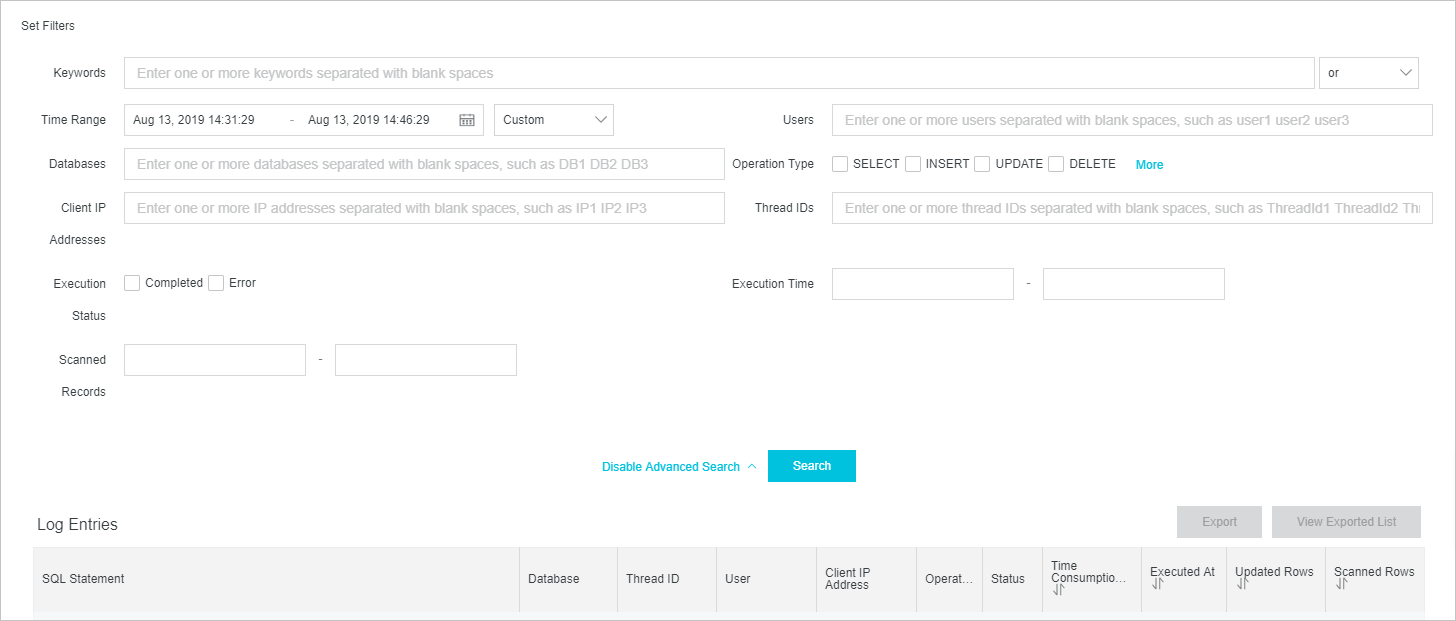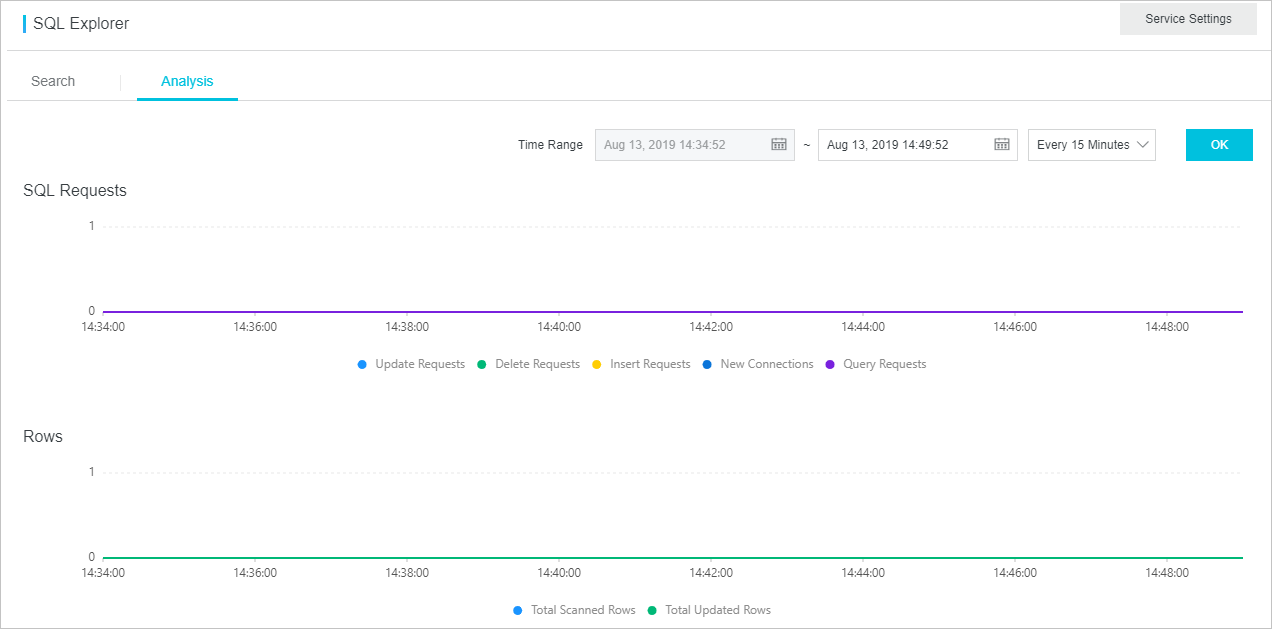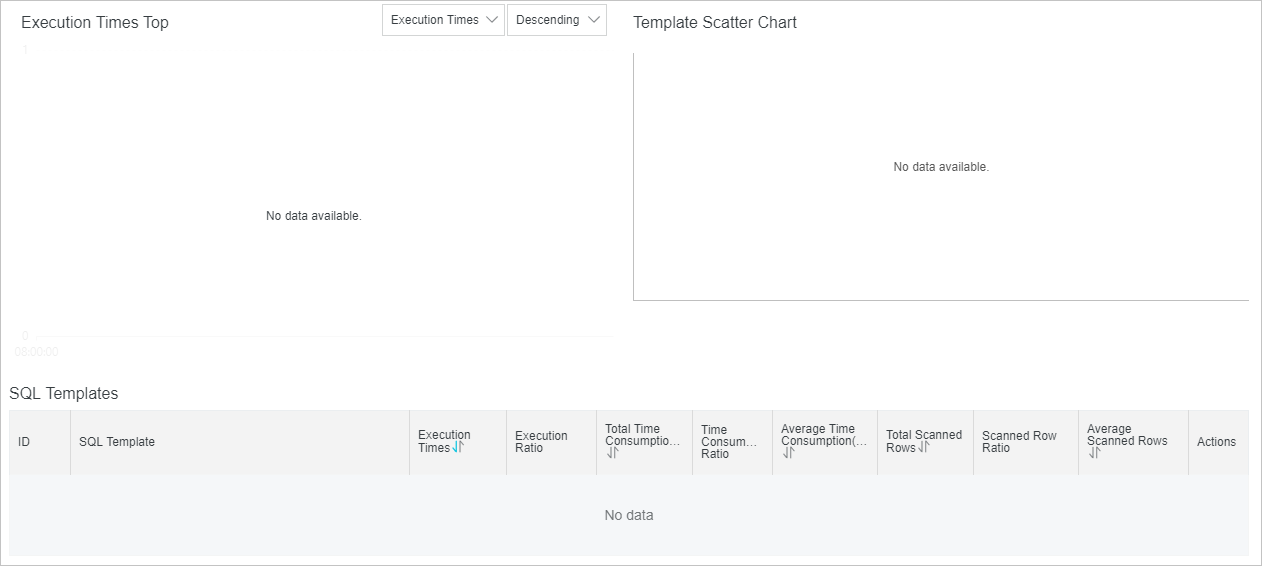ApsaraDB for RDS では、 SQL Explorer 機能が利用可能です。 SQL Explorer では、データベースのセキュリティ監査とパフォーマンス診断を実行できます。
料金
- トライアル版:無料。 監査ログは 1 日間のみ保存されます。 直近 1 日のデータのみに対してクエリを実行できます。 このエディションでは、データのエクスポートなどの高度な機能が利用不可で、データの整合性が保証されません。
- 30 日以上:詳細については、「仕様と料金」をご参照ください。
関数
- SQL 監査ログ
データベースで実行されたすべての操作を記録します。 SQL 監査ログを使用して、データベースの障害と動作を分析し、セキュリティ監査を実行できます。
- 拡張検索
データベース、ユーザー、クライアント IP、スレッド ID、実行時間、または実行ステータスでデータを検索し、検索結果をエクスポートしてダウンロードできます。
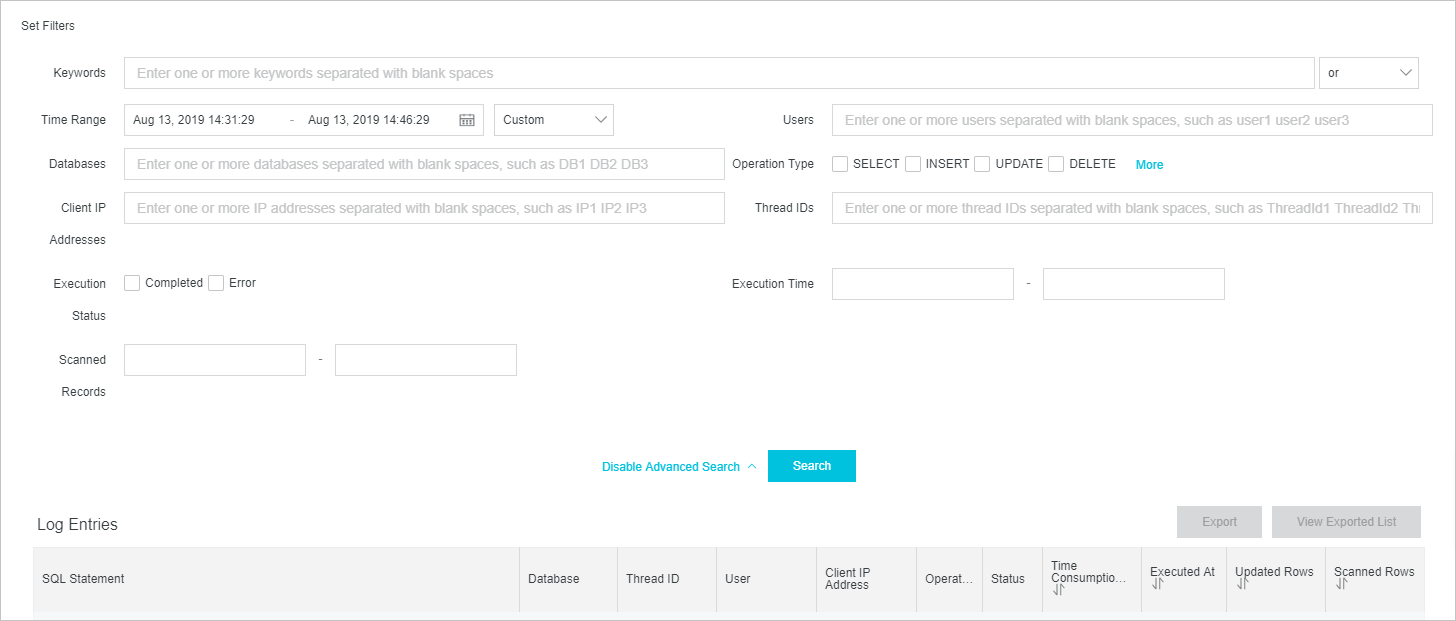
- SQL 分析
視覚化されたインタラクティブな方法で、指定の期間内に生成された SQL ログエントリを分析します。 異常な SQL ステートメントや、パフォーマンスの問題を調査できます。
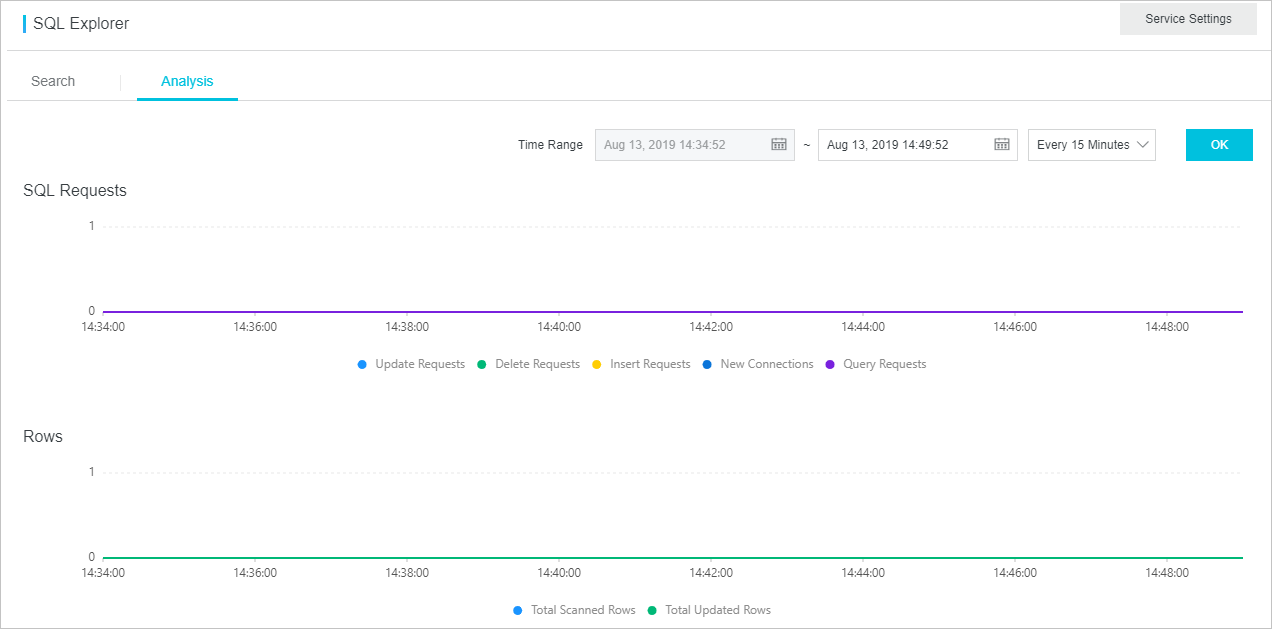
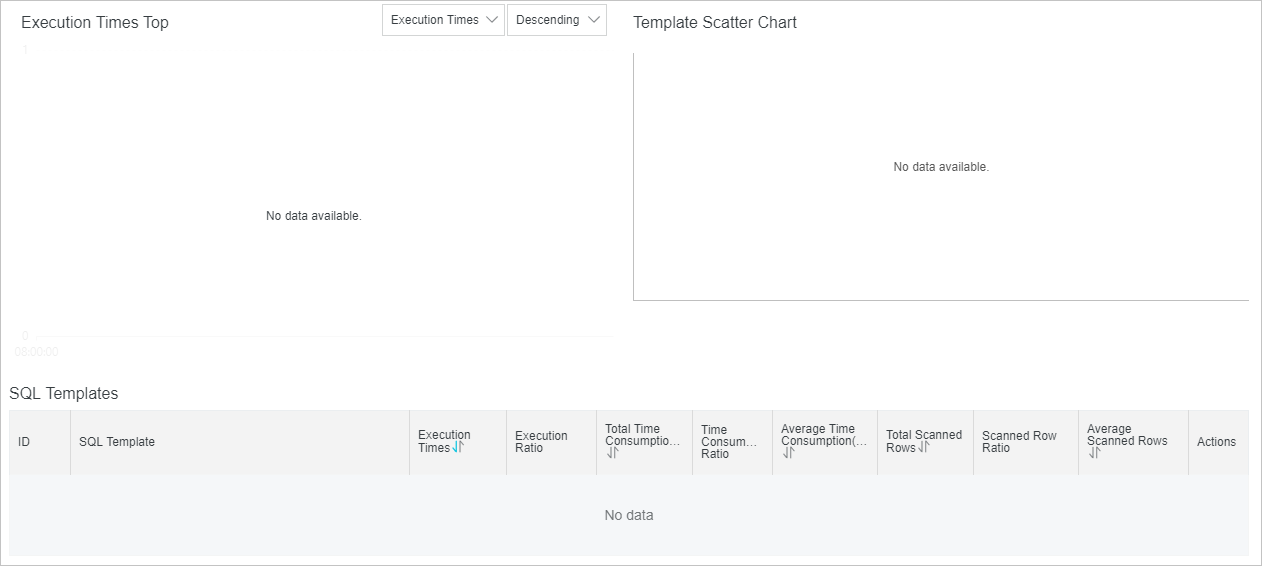
SQL Explorer の有効化
SQL ログの保存期間の変更
- ApsaraDB for POLARDB コンソールにログインします。
- コンソールの左上隅で、クラスターが配置されているリージョンを選択します。
- クラスターの ID を設定します。
- 左側のナビゲーションウィンドウで、 を選択します。
- 右上隅の [サービス設定] をクリックします。
- 保存期間を変更して、 [OK] をクリックします。
SQL レコードのエクスポート
SQL Explorer の無効化
注
SQL Explorer を無効にすると、SQLログが消去されます。 SQL Explorer を無効化する前に、ローカルディスクに SQL ログのエクスポートをしてください。